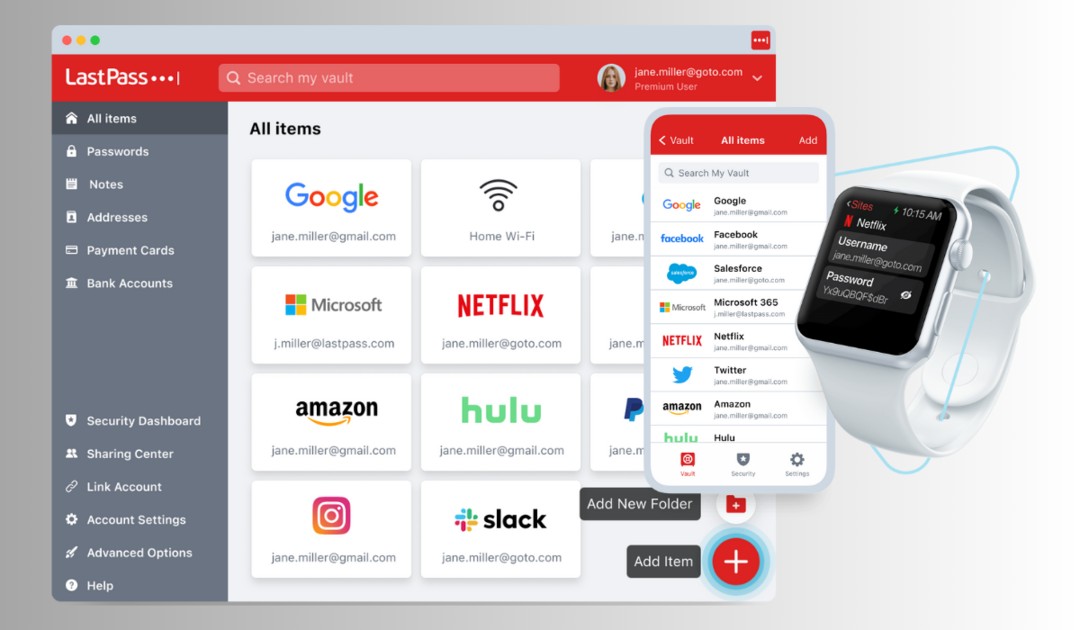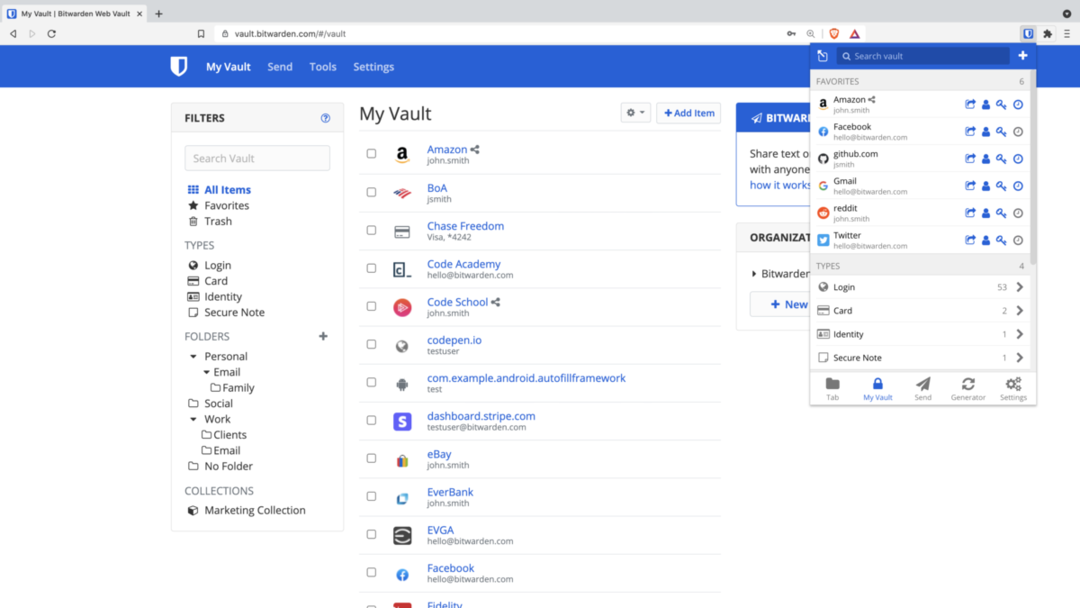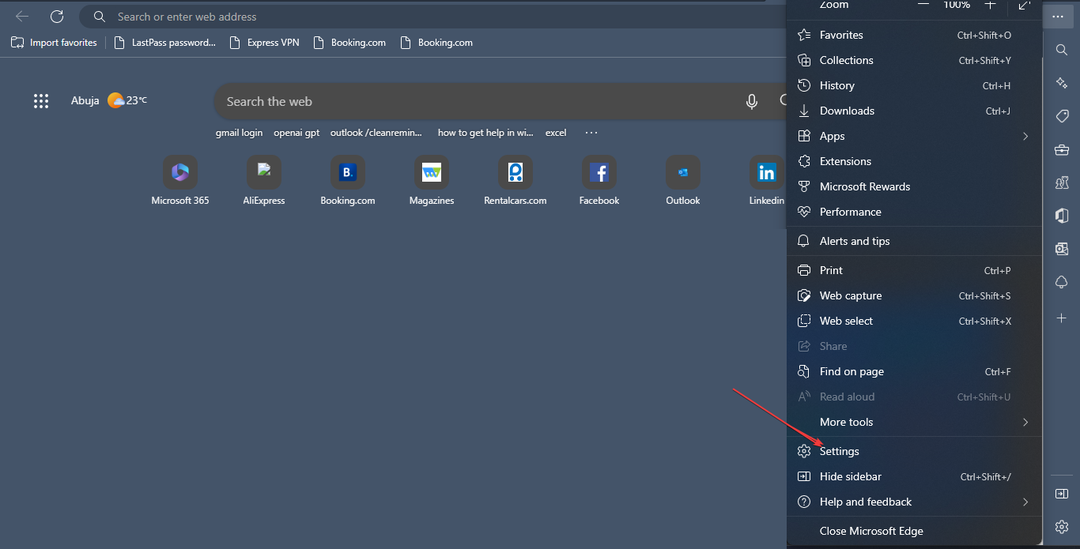- Промяната на вашето потребителско име и парола в Windows 11 е изключително лесна и не толкова различна от процедурата, прилагана в предишната версия на ОС.
- Използването на определени клавиши на клавиатурата е една от най-простите опции, които трябва да имате предвид.
- Данните за вашия акаунт могат да се управляват бързо с поддръжката на менюто Настройки.
- Друго чудесно решение включва използването на контролния панел, така че вижте стъпките по-долу в това отношение.

Промяна на вашето потребителско име и парола в Windows 11 е може би първото действие за персонализиране, когато искате да се насладите на новата си операционна система.
Трябва да знаете, че е доста просто и наличните опции няма да отнемат много време, като се изпълняват с най-лесните стъпки, които можете да си представите.
Имайте предвид, че има различни начини за управление на вашето потребителско име и парола. Можете да го направите както за администратора, така и за други акаунти.
Погрижихме се да представим само най-полезните опции, за да променим вашата
Windows 11 детайли за акаунта. Уверете се, че сте прочели напълно нашето ръководство, така че ще изберете метода, който ви подхожда най-много.Как мога да променя потребителското си име за парола в Windows 11?
1. Управлявайте паролата за Windows 11 с помощта на клавиатурата
- Натиснете едновременно Ctrl + Alt + Deleteклавишна комбинация.
- Избирам Променете парола.

- Въведете старата парола, след това въведете новата и я потвърдете.

Най-простата опция, която ще ви помогне да промените паролата си в Windows 11, е чрез използване на определени клавиши на клавиатурата.
2. Променете паролата, като използвате системните настройки
- Отворете Настройки.

- Отидете на Сметки.

- Изберете Опции за влизане от левия прозорец на прозореца.

- От дясната страна кликнете върху Парола, след това изберете Промяна.

- Въведете текущата парола.
- Въведете новата си желана парола, потвърдете я и му подскажете, след което кликнете върху Следващия.
4. Управление на паролата от контролния панел
- Удари Windows ключ на клавиатурата.
- Тип Контролен панел, след това кликнете върху него.

- Погледни към Потребителски акаунти след това щракнете върху Променете типа акаунт.

- Изберете Администраторски акаунт.

- Кликнете върху Променете паролата.

5. Променете името на акаунта в Windows 11 с контролния панел
- Отворете Контролен панел, след това следвайте същите първите 4 стъпки.

- Вместо да избира Променете паролата, трябва да кликнете върху Променете името на акаунта.

Тези методи звучат познато? Както можете да видите, най-лесните опции за промяна на потребителски имена в Windows 11 са изключително подобни на тези, предлагани от Windows 10.
Освен това, ако сте фен на предишния външен вид на операционната система, трябва да проверите статия за как да промените Windows 11 на класически изглед.
Както знаете, вашето мнение е важно за нас. По този начин, не се колебайте да оставите коментар в раздела по-долу за всички свързани теми.